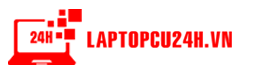Có nhiều nguyên nhân có thể dẫn đến lỗi UltraViewer không lấy được ID, bao gồm việc dùng phiên bản cũ, quá trình cài đặt diễn ra lỗi không mong muốn khi thiết bị đột ngột sập nguồn khi đang cài đặt… Những điều này hoàn toàn có thể dẫn đến lỗi Ultraviewer không hiển thị ID. Hãy kéo xuống dưới đây, chúng tôi đã chuẩn bị một vài cách sửa lỗi không hiện ID Ultraviewer cho bạn, hãy thử xem sao nhé.
Cách 1: Update Ultraviewer
Khi update lên phiên bản mới, các lỗi cũng sẽ được nhà phát triển khắc phục trong những bản cập nhật đó. Bạn hãy gỡ phiên bản hiện tại đi và cài lại bản mới, hoặc update lên phiên bản mới nhất. Tải về phiên bản Ultraviewer theo link ở dưới đây.
https://www.ultraviewer.net/vi/download.htmlCách 2: Chỉnh lại cấu hình phần mềm Ultraviewer
Có nhiều nguyên nhân dẫn đến việc ID không hiển thị khi bạn khởi động Ultraviewer, có nhiều cách khắc phục nhưng cách khắc phục đơn giản và hiệu quả nhất là bạn hãy cập nhật lên phiên bản mới nhất.
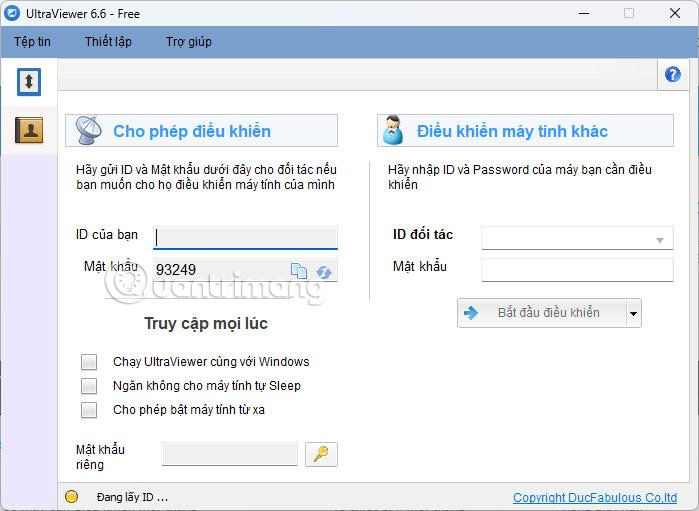
Sau đó chọn Cấu hình trong phần Thiết Lập.
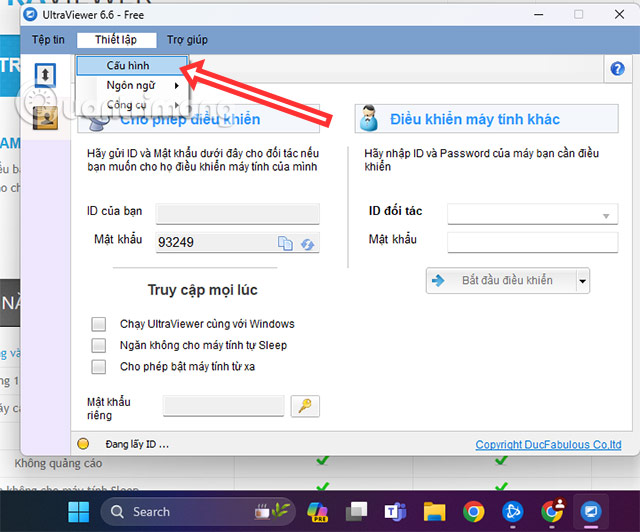
Trong phần Cổng kết nối, bạn hãy chọn Port 2112 và trong phần Cấu hình Proxy bạn hãy chọn Kết nối trực tiếp với internet nhé và chọn Đồng ý ở dưới, kế đến bạn hãy khởi động lại Ultraviewer và xem ID đã hiển thị lại chưa nhé.
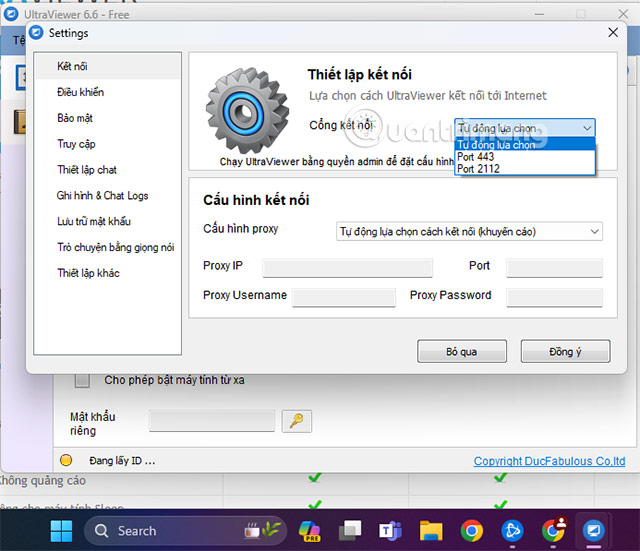
Cách 3: Sửa lỗi do phần mềm bảo mật
Một số phần mềm bảo mật và diệt virus cài đặt trên máy tính cũng gây ra lỗi mất ID khi chúng ta sử dụng Ultraviewer. Khi đó các phần mềm coi Ultraviewer là thành phần nguy hiểm và chặn kết nối mạng, xảy ra hiện tượng không hiện ID.
Nếu máy tính cài phần mềm AVG Internet Security, khi cài đặt Ultraviewer sẽ hiển thị thông báo có cho phép phần mềm dùng Intenet hay không như hình dưới đây. Người dùng cần nhấn chọn vào Allow để đồng ý. Lưu ý, bạn phải truy cập trực tiếp vào AVG Internet Security thì mới thấy thông báo hiển thị do phần mềm không hiện thông báo.
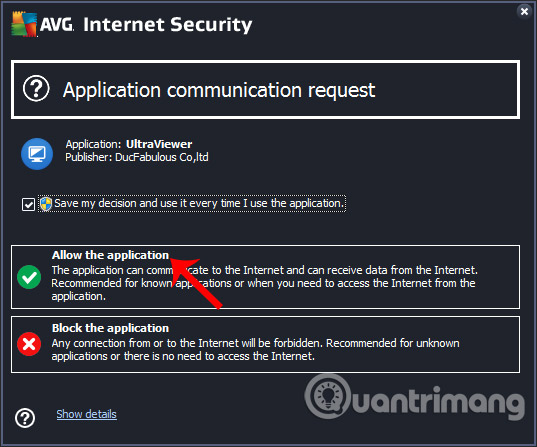
Trong trường hợp dùng Avira sẽ hiện thông báo như dưới đây, chúng ta nhấn chọn vào Allow để cho phép UltraViewer kết nối Internet.
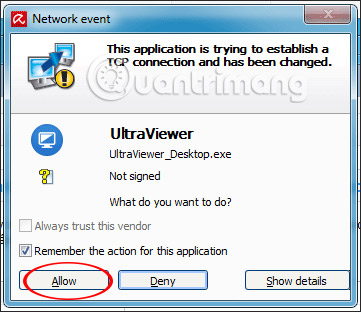
Ngoài ra nếu đang dùng các phần mềm fake ip, phần mềm VPN trên máy tính thì bạn cũng nên tắt phần mềm đó rồi khởi động lại Ultraviewer. Máy tính bị nhiễm virus cũng gây nên tình trạng lỗi khi sử dụng Ultraviewer. Sử dụng phần mềm quét virus để kiểm tra máy tính, sau đó khởi động lại phần mềm Ultraviewer.
Trên đây là một số cách để sửa lỗi không hiển thị mã ID khi bạn cài đặt phần mềm Ultraviewer. Tốt nhất khi sử dụng Ultraviewer chúng ta nên tắt những phần mềm diệt virus, vượt tường lửa và sử dụng phiên bản mới nhất của phần mềm.
Chúc các bạn thực hiện thành công!
Xem thêm:
Cách sửa lỗi không thể Copy Paste trong Windows 11
Cách cài đặt Microsoft Office 2016 cho Windows, Mac
Liên Hệ Với Chúng Tôi
- Hotline: 0981.989.929
- Địa Chỉ: 87 Quán Nam – Kênh Dương – Lê Chân – Hải Phòng
- Fanpage: Laptop 24h – Thương Hiệu Laptop – Macbook Uy Tín Chất Lượng
Cre: Bài viết có chứa thông tin từ quantrimang